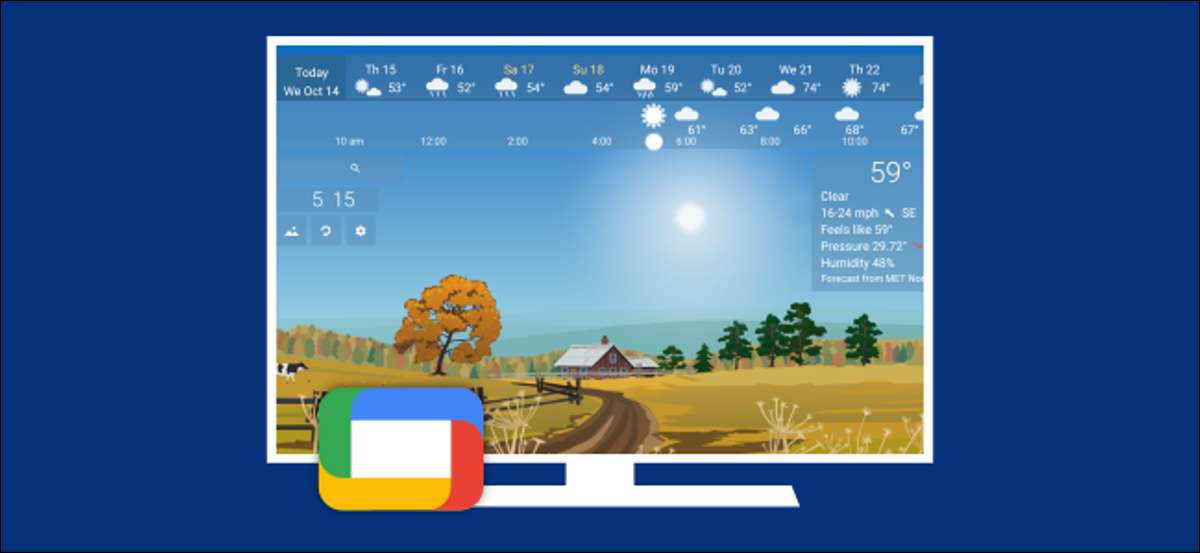
O Chromecast com o Google TV combina os conceitos de dongles cromecast e dispositivos Android TV. Isso significa que eles têm dois "modo ambiente" e protetores de tela. Vamos mostrar como usar os dois, o que requer alguma escavação.
A fim de fundir o Chromecast e o Android TV, o Google mudou muitas coisas ao redor. No entanto, o Google TV é Construído na TV Android , Portanto, todas as configurações do Android TV ainda estão presentes. Um exemplo disso é o protetor de tela.
RELACIONADO: Qual a diferença entre o Google TV e Android TV?
O cromecast com o protetor de tela do Google TV é chamado de "modo ambiente", e ele se inscreve em o processo de configuração Isso ocorre no aplicativo da Google Home. O modo ambiental pode ser um slideshow de fotos do Google ou uma galeria de arte.
O Google TV ainda é Android TV no núcleo, para que você possa instalar os poupadores de tela de terceiros da Google Play Store. No entanto, o Google escondeu a capacidade de alterar o protetor de tela no Chromecast com o Google TV. Ainda podemos fazer isso, mas o método é indireto.
Antes de mergulharmos em poupadores de tela de terceiros, vamos personalizar as configurações mais fáceis do Modo Ambiental. Selecione seu ícone de perfil no canto superior direito da tela inicial.

Em seguida, selecione "Configurações" no menu pop-up.

Role para baixo e selecione "Sistema".

Por fim, escolha "Modo Ambiental".
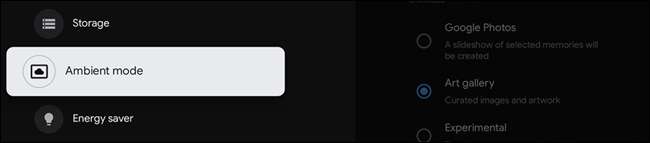
Você verá três opções aqui: Google Fotos, galeria de arte e experimental. Selecione um para usá-lo.
- Google Fotos : Isso deve ser configurado através do aplicativo Home do Google. Leia o nosso guia sobre como fazer isso.
- Galeria de Arte : Várias categorias com diferentes tipos de fotografia.
- Experimental : Ligue o "modo de baixa largura de banda" para salvar dados.
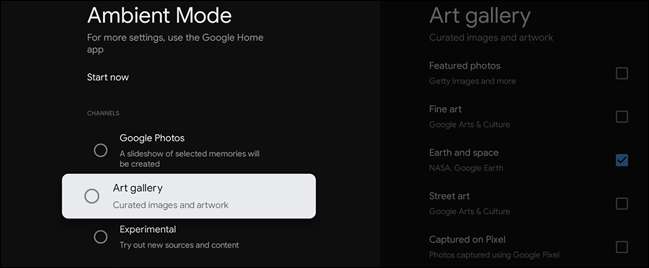
Isso é tudo que há para mudar o modo ambiental, mas aqui está onde as coisas ficam um pouco complicadas. "Modo ambiental" é realmente apenas um dos possíveis poupadores de tela que você pode usar.
A capacidade de baixar um protetor de tela de terceiros ainda está disponível no Google TV, você simplesmente não pode fazer isso no menu Configurações. Você tem que abrir as configurações da proteção da tela do aplicativo Screen Saver que você deseja usar.
RELACIONADO: Como instalar aplicativos e jogos no Google TV
Primeiro, precisaremos instalar um aplicativo Screen Saver. Instalar um aplicativo em um dispositivo do Google TV não é tão simples quanto abrir a loja de reprodução. Leitura Nosso guia sobre a instalação de aplicativos e use "Screen Saver" como seu termo de pesquisa.

Em seguida, abra o aplicativo. É aqui que o processo será diferente, dependendo do aplicativo Screen Saver que você deseja usar. O que estamos procurando é uma opção para definir o aplicativo como o protetor de tela. Aqui estão alguns exemplos de alguns aplicativos de proteção de tela.
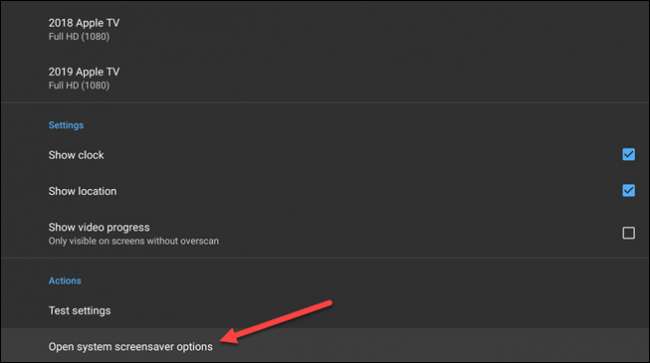
E você notará que alguns aplicativos usam o termo "Daydream", que foi o termo antigo para a proteção de tela. Fique de olho nisso também.
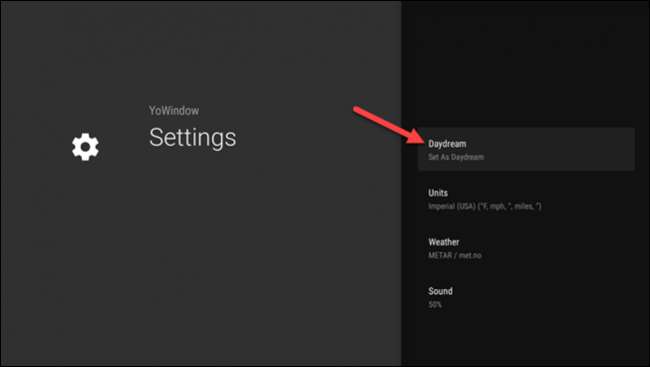
Qualquer que seja a configuração rotulada, selecionando-a deve trazê-lo para a tela do modo Ambient.

Agora podemos ver que o "modo ambiente" é simplesmente um protetor de tela que foi ativado por padrão. Selecione "Screen Saver" para continuar.
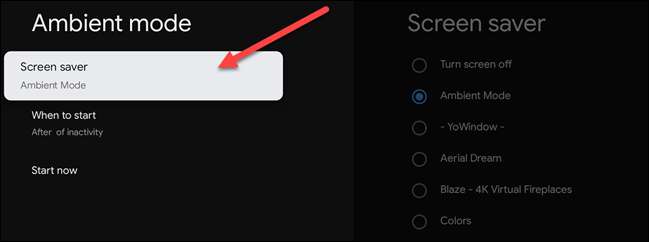
Agora você pode selecionar o aplicativo Screen Saver de sua escolha. Fazer a seleção pode abrir as configurações de proteção de tela para esse aplicativo.
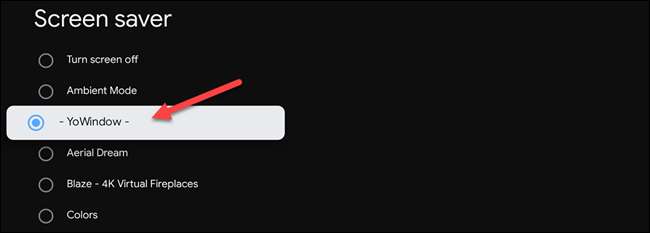
Por fim, você pode decidir quantos minutos de inatividade para permitir antes que o protetor de tela ligue. Selecione "quando começar".
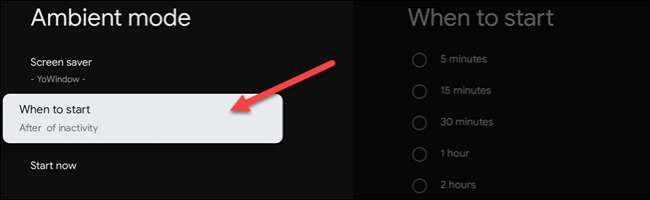
Escolha um dos incrementos de tempo.
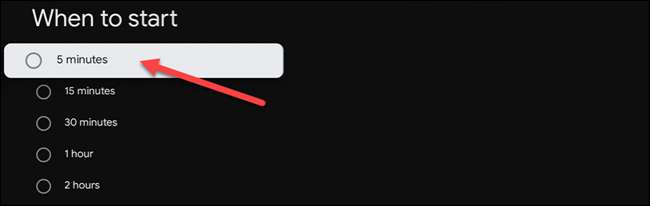
É estranho que o Google tenha oculto as opções de proteção de tela, mas pelo menos ainda é possível usá-los.
RELACIONADO: Como usar o Google Fotos como o protetor de tela no Google TV







